6 melhores maneiras de bloquear anúncios no Android gratuitamente: passo a passo
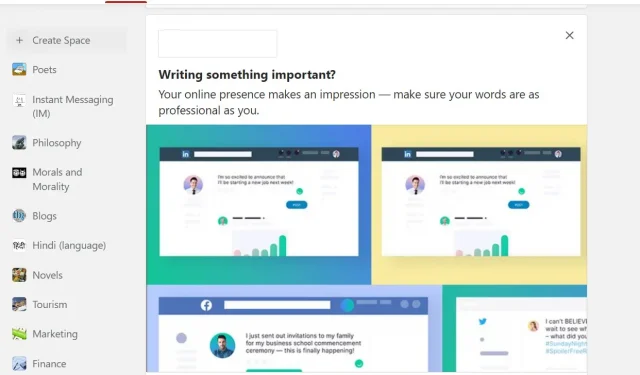
O mundo conhece a publicidade desde 1941. Surpreendentemente, foi ao ar na estação WNBC de Nova York para anunciar o jogo de beisebol. Desde então, a publicidade demonstrou a capacidade de estabelecer uma forte conexão com o público humano. Consequentemente, a publicidade tornou-se uma importante e poderosa ferramenta de marketing no mundo digital.
Como resultado, temos anúncios para quase tudo. Não importa em qual site ou aplicativo você esteja navegando, um pop-up de oferta promocional. E é por isso que você quer evitá-los. Às vezes, até queremos bloquear esses anúncios.
Conhecendo o seu problema, criamos este guia para bloquear anúncios em telefones Android. Por favor, leia-o e aprenda os diferentes métodos em menos de alguns minutos.
Como bloquear anúncios no Android
- Soluções de navegador
- Usando aplicativos de bloqueio de anúncios
- Use o modo de segurança para desinstalar aplicativos
- Desinstale as atualizações mais recentes do iniciador
- Atualizar servidores DNS
- Bloquear sites e aplicativos
Como bloquear anúncios no Android
Soluções de navegador
A maneira mais comum de usar a Internet em telefones Android é por meio de um navegador. Vamos descobrir como bloquear anúncios em diferentes navegadores do seu dispositivo.
Navegador padrão do celular
Todo dispositivo Android é configurado para o serviço de navegação na Internet por padrão. Se você não tiver certeza sobre o navegador padrão do seu telefone, siga estas etapas:
- Abra a gaveta de aplicativos e entre em Internet.
- Os resultados da pesquisa listam os aplicativos de navegador da Web padrão.
Feito isso, siga as etapas abaixo e aplique as configurações do bloqueador de anúncios.
- Abra o navegador da Web padrão e, em seguida, suas configurações.
- Vá para “Configurações avançadas” e procure a opção “Bloqueador de anúncios”.
- Habilite o serviço porque ele está desabilitado por padrão.
Observação. Se não houver opção sem anúncios, você pode adicionar uma extensão. Ou você pode alterar o navegador padrão nas configurações do seu telefone.
Navegador Web Samsung
Se você é um usuário Samsung, provavelmente está usando o rastreador padrão. Embora ofereça uma das melhores experiências de navegação, também pode ajudá-lo a lidar com serviços de bloqueio de anúncios.
No entanto, o problema é que você terá que instalar uma extensão compatível para o mesmo. Isso ocorre porque o próprio navegador da Samsung não bloqueia esses pop-ups ou anúncios em vídeo.
Você pode seguir as etapas abaixo para instalar aplicativos de bloqueio de anúncios de terceiros:
- Abra o navegador de internet Samsung em seu dispositivo Android e abra suas configurações. Você pode usar os três pontos no canto inferior esquerdo da tela.
- Isso abrirá um pop-up. Clique na opção “Complementos”.
- Outra tela será aberta com uma lista de todos os bons bloqueadores.
- Em seguida, clique no botão de download de sua escolha. Isso fará com que o aplicativo seja baixado e instalado.
Observação. A Samsung também suporta Adblock para Samsung Internet. Você pode ativá-lo se não quiser depender de aplicativos de terceiros.
navegador web Chrome
O Chrome está, sem dúvida, entre os navegadores da web mais usados. Seja para usuários do Android ou navegadores de desktop. Vamos interromper os anúncios aqui para uma navegação tranquila.
- Abra o aplicativo da web Chrom e procure o menu hambúrguer, ou seja, os três pontos no canto superior esquerdo para abrir suas configurações.
- Explore a opção Opções avançadas para encontrar a opção Configurações do site. Toque nele para abrir suas configurações.
- Em seguida, clique em “Pop-ups e redirecionamentos” e ative o botão “Publicidade”. E você ficará bem com sua experiência de navegação.
Modo simplificado no navegador Chrome
Por mais surpreso que você esteja, o aplicativo Chrome oferece uma versão leve de si mesmo. Anteriormente, era chamado de Data Saver, o que pode parecer um alerta para você.
Em qualquer caso, é voltado para consumir menos largura de banda da Internet. Ao mesmo tempo, pode ajudá-lo a lidar com alguns pop-ups. Aqui está como você pode ativá-lo e usá-lo:
- Abra o aplicativo do navegador Google Chrome e vá para as configurações.
- Explore as configurações avançadas para encontrar a opção de modo de luz.
- Clique nele para abrir uma nova tela com um botão para habilitar o modo.
- E é tudo.
Como o Chrome Lite usa menos dados, é seguro dizer que ele carregará menos anúncios do que a versão completa.
navegador Firefox
O Mozilla Firefox também está entre os navegadores mais populares do mundo. Se nenhum dos truques de navegador acima funcionou para você, tente este também. Ou você pode melhorar sua experiência de navegação com o Firefox fazendo o seguinte:
- Abra o aplicativo visualizador do Firefox e clique nos três pontos no canto inferior esquerdo para abrir o menu.
- Clique em “Configurações” e procure a opção “Proteção aprimorada contra rastreamento”.
- Clique nele para abrir diferentes modos de proteção.
- Selecione a opção Estrito para reduzir o número de anúncios pop-up.
Observação. Recomenda-se fazer login no navegador para uma melhor experiência de navegação. Mas com o modo estrito ativado, isso pode afetar algumas das funcionalidades do aplicativo.
2. Usando aplicativos de bloqueio de anúncios
Este é um cenário comum para navegar em um tópico e procurar um link relevante. Mas assim que você abre o conteúdo para leitura, os anúncios aparecem e oferecem algo irrelevante. E podemos entender o quanto você deseja que esses anúncios desapareçam e que você se concentre em sua tarefa.
Uma maneira de obter essa tranquilidade é usar aplicativos de bloqueio de anúncios. Na verdade, existem alguns disponíveis na Google Play Store. Você pode experimentar os mais populares com mais downloads. Certifique-se de verificar com antecedência se esses aplicativos de terceiros oferecem serviços gratuitos ou pagos.
3. Use o modo de segurança para desinstalar aplicativos
Outra razão pela qual você está vendo mais anúncios do que o normal é porque um aplicativo os está causando. Parece intrigante? Esse.
Você pode ter experimentado um novo aplicativo e ele está executando tarefas extras em segundo plano. Isso pode incluir rastreadores de atividade para sua atividade na Internet e, em seguida, compartilhá-la.
Ou seu telefone Android passou recentemente por uma alteração de privacidade e possui um aplicativo indesejado no telefone. De qualquer forma, os aplicativos podem causar esses anúncios pop-up irrelevantes.
Mas você pode combatê-los usando o modo de segurança integrado do seu dispositivo Android. Nesse modo, você só usa seu telefone com aplicativos padrão. Então você pode tentar acessar a internet e verificar se ainda está recebendo a mesma quantidade de anúncios.
Para entrar no modo de segurança, tente o seguinte:
- Pressione e segure o botão liga/desliga para exibir a opção de reinicialização na tela.
- Pressione o botão desligar/reiniciar a tela e ele solicitará que você entre no modo de segurança.
- Confirme sua escolha e teste seu dispositivo.
4. Desinstale as atualizações mais recentes do iniciador
Um iniciador é uma configuração interna ou um aplicativo externo que pode ajudar seu dispositivo Android com um novo layout. Existem muitos aplicativos com design aprimorado disponíveis na Google Play Store.
Embora isso possa alterar o layout, pode afetar adversamente a vida útil da bateria. Ao mesmo tempo, pode forçá-lo a lidar com anúncios indesejados. Nesses casos, sua remoção é a melhor escolha. Mas antes de desinstalá-lo, certifique-se de atualizar o iniciador do seu dispositivo para a versão padrão.
Isso garante que todos os arquivos ocultos sejam removidos quando o aplicativo for desinstalado. Portanto, liberando você de pop-ups como anúncios em vídeo do Youtube.
5. Atualize os servidores DNS
Atualizar as configurações do servidor DNS em seu telefone Android é outra maneira de bloquear anúncios. O problema é que essa configuração de DNS privado foi introduzida na versão 9 do Android. Portanto, esta etapa só funcionará para você se você tiver o Android Pie ou posterior.
Siga estas etapas para atualizar os servidores de consulta DNS:
- Abra o aplicativo Configurações em seu telefone e encontre o submenu Rede e Internet.
- Explore as configurações avançadas abaixo e abra-o.
- Ele deve ter uma configuração de DNS privado sob o capô.
- Observação. Se isso não funcionar para a sua versão do Android, tente procurar DNS privado na barra de pesquisa. Isso o levará diretamente para as configurações de DNS.
- Depois de selecionar DNS privado, você precisará inserir um endereço. Você pode tentar qualquer um dos seguintes para fazê-lo funcionar:
Novamente, eles só podem reduzir a quantidade de pop-ups que você vê na tela de navegação.
6. Bloqueie sites e aplicativos
Outra maneira de bloquear anúncios em seu telefone Android é bloquear redirecionamentos de determinados sites. Digamos que você esteja navegando na Internet e acidentalmente clique em um anúncio. Na maioria das vezes, esse anúncio é vinculado a um site ou página da web. E por causa desse clique, você é redirecionado para esta página vinculada.
Mas às vezes você pode começar a ver um número repetido ou tipo de sites nos redirecionamentos. Portanto, uma maneira de evitar isso é ativar pop-ups e redirecionar configurações em seu telefone. Ao mesmo tempo, você também pode adicionar esses sites à lista de sites bloqueados do navegador de sua escolha.
Perguntas frequentes
Qual é o melhor aplicativo bloqueador de anúncios para Android?
Vários aplicativos de terceiros estão disponíveis na Google Play Store. Entre os populares estão Adblock Plus, AdGuard, AdAway e Blokada.
Como bloquear anúncios no Android Chrome?
Existem duas maneiras de bloquear anúncios no Android Chrome. Primeiro, você pode ativar o serviço de bloqueio de anúncios no aplicativo da web. Em segundo lugar, ative o modo simplificado do aplicativo Chrome para reduzir os anúncios pop-up.
Como bloquear todos os anúncios?
Você pode escolher entre várias maneiras de bloquear todos os anúncios. Isso inclui habilitar serviços de bloqueio baseados em navegador e usar aplicativos de terceiros. Você também pode tentar atualizar o servidor DNS.
Como bloquear anúncios no meu Android sem um app?
Se não quiser usar aplicativos de bloqueio de anúncios para Android, você pode ativar serviços de bloqueio de anúncios específicos do navegador em seus dispositivos. Além disso, você também pode desinstalar determinados aplicativos ou inicializadores e atualizar as configurações do servidor DNS.



Deixe um comentário